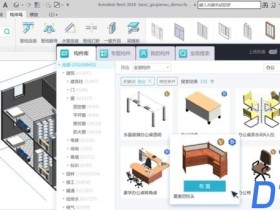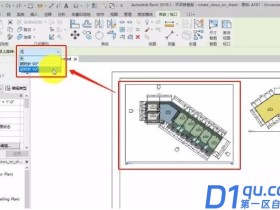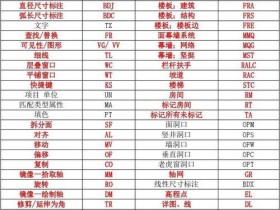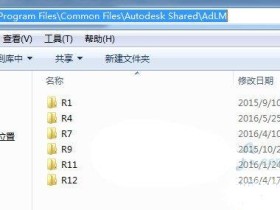- A+
一、AutodeskRevit有三种族类型
1、系统族
系统族是在AutodeskRevit中预定义的族,包含基础建筑构件,例如墙、窗和门。例如,基本墙系统族包含定义内墙、外墙、基础墙、常规墙和隔断墙样式的墙类型。可以复杂和修改现有系统族,但不能创建新系统族。可以通过指定新参数定义新的族类型。
2、标准构件族
在默认情况下,在项目样板中载入标准构件族,但更多标准构件族存储在构件库中。使用族编辑器创建和修改构件。可以复制和修改现有构件族,也可以根据各种族样板创建新的构件族。族样板可以是基于主体的样板,也可以是独立的样板。基于主体的族包括需要主体的构件。例如,以墙族为主体的门族。独立族包括柱、树和家具。族样板有助于创建和操作构件族。
标准构件可以位于项目环境外,且具有.rfa扩展名。可以将它们载入项目,从一个项目传递到另一个项目,而且如果需要还可以从项目文件保存在您的库中。
3、内建筑
内建族可以是特定项目中的模型构件,也可以是注释构件。只能在当前项目中创建内建族。因此它们仅可同于该项目特定的对象,例如,自定义墙的处理、创建内建族时,可以选择类别,且您使用的类别将决定构件在项目中的外观和显示控制。
二、将族添加到项目中
1、打开或开始创建一个项目。要将族添加到项目中,可以将其拖曳到文档窗口中,也可以使用“文件”菜单上的“从库中载入”“载入族”命令将其载入。一旦族载入到项目中,载入的族会与项目一起保存。所有族将在项目浏览器中各自的构件类别下列出。执行项目时无需原始族文件。可以将原始族保存到常用的文件夹中。见下图:

但是,如果修改了原始族,则需要将该族重新载入项目以查看更新后的族。
1、在“文件”菜单上,单击“从库中载入”“载入族”。
2、定位到族库或族的位置。
3、选择族文件名,然后单击“打开”。
三、创建标准构件族的常规步骤
1、选择适当的族样板。
2、定义有助于控制对象可见性的族的子类别。
3、布局有助于绘制构件几何图形的参照平面。
4、添加尺寸标注以指定参数化构件几何图形。
5、全部标注尺寸以创建类型或实例参数。
6、调整新模型以验证构件行为是否正确。
7、用子类别和实体可见性设置指定二维和三维几何图形的显示特征。
8、通过指定不同的参数定义族类型的变化。
9、保存新定义的族,然后将其载入新项目然后观察它如何运行。
四、什么是参照平面、是参照、定义原点?
1、在学习制作构件族之前,我们应当先了解几何基本概念:
参照平面:设定参照平面后才可以对该族进行尺寸标注或对齐该族。
点选参数平面,再点选“图片属性”按钮,即出现下列对话框:
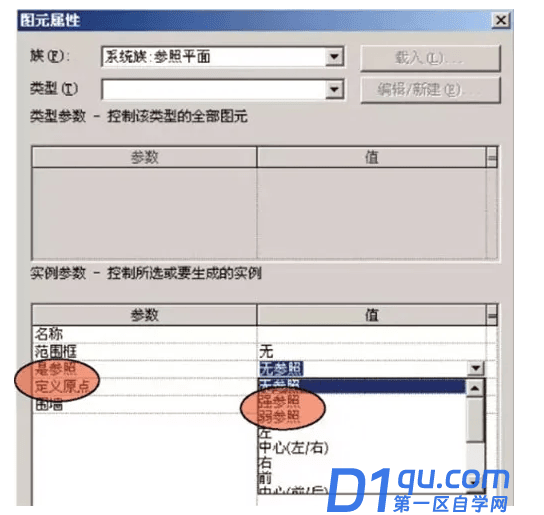
2、是参数:“是参数”属性指定在族的创建期间绘制的“参照平面”是否为项目的一个参照。所以可以对该族进行尺寸标注或对齐该族。几何图形参照可设置为强参照或弱参照。强参照的尺寸标注和捕捉的优先级最高。弱参照的尺寸标注优先级最低。因为强参照首先预高亮显示,将族放置到项目中并对其进行尺寸标注时,可能需要按TAB键选择弱参照。
3、定义原点:“定义原点”属性指定正在放置的对象上的光标位置。例如,放置矩形柱时,光标放置于该柱造型的中心线。“定义原点”可以只指定一个参照平面,例如“Metricwindow.rft”的样板。只要是墙就能插入窗户,不需要定义交点。请体会!